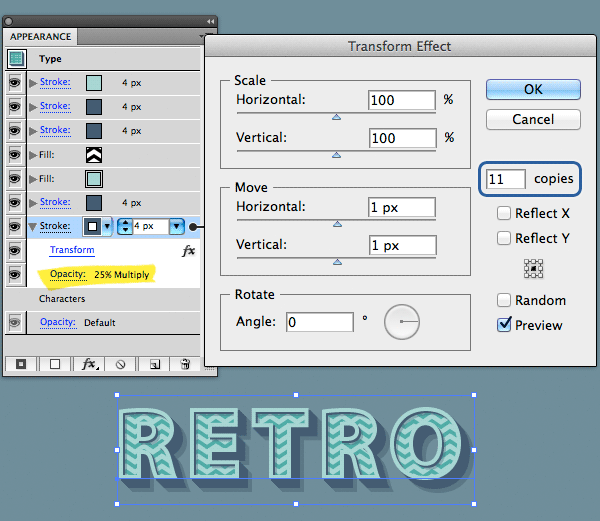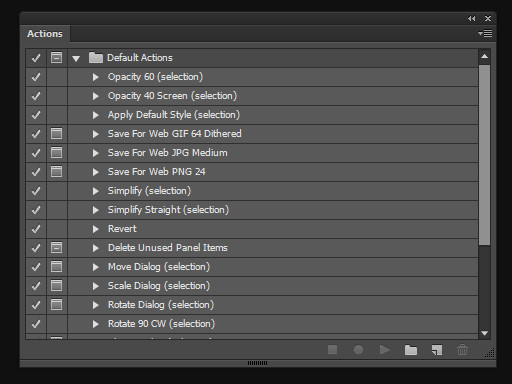1. padoms: kā izveidot jaunu dokumentu programmā Adobe Illustrator
1. padoms: kā izveidot jaunu dokumentu programmā Adobe Illustrator
Jūs varat izveidot jaunu dokumentu no starta ekrāna, izvēlnes File> New vai izvēlnē File> Device Central. Lai atvērtu starta ekrānu, dodieties uz Palīdzība> Laipni lūdzam.

1. Veiciet vienu no šīm darbībām:
- Ja darbojas Adobe Illustrator, dodieties uz File> New, un izvēlnē Profile atlasiet vajadzīgo dokumenta profilu.
- Ja startēšanas ekrāns ir atvērts, atlasiet vajadzīgo dokumenta profilu sarakstā Izveidot jaunu.
2. Ievadiet sava dokumenta nosaukumu laukā Vārds.
3. Norādiet dokumentā iekļauto motobošu skaitu un to secību ekrānā:
- Režģis pa rindu - ir noteikta montāžas zonarindu skaits. Ievadiet kolonnu skaitu laukā Slejas. Pēc noklusējuma šis parametrs ir iestatīts tā, lai rediģēšanas apgabalu režģis būtu vistuvāk kvadrātveida formai.
- Režģis pēc kolonnas - ir noteikta montāžas zonakolonnu skaits. Rindu laukā ievadiet rindu skaitu. Pēc noklusējuma šis parametrs ir iestatīts tā, lai rediģēšanas apgabalu režģis būtu vistuvāk kvadrātveida formai.
- Sakārtot pēc rindas - Uzstādīšanas vietas ir horizontāli.
- Sakārtot pēc kolonnas - vertikāli ir uzstādīšanas vietas.
- Mainiet uz labo kreiso izkārtojumu - Izmaina groza apgabalu secību no labās uz kreiso pusi.
4. Norādiet attālumu starp rediģēšanas apgabaliem atstarpes laukā. Šo parametru piemēro vienlaicīgi gan horizontāli, gan vertikāli.
5. Norādiet manekenu izmēru, vienības un orientāciju attiecīgajos lodziņos Izmērs, Platums, Augstums, Vienības un Orientācija.
6. Atkāpsies no abām pusēm no menedžeru grupas Bleed lauka. Lai norādītu dažādas vērtības katrai pusei, noklikšķiniet uz ķēdes saites ikonas labajā pusē.
7. Izvērst izvēlni Papildu, lai konfigurētu šādus iestatījumus:
- Krāsu režīms - nosaka dokumenta krāsu režīmu.
- Rastra efekti - nosaka rastra efektu izšķirtspējudokuments. Īpaši svarīgi ir iestatīt šo parametru High (300 ppi), ja plānojat nosūtīt attēlu drukāšanai augstas izšķirtspējas printerī. Pēc dokumenta profila Drukāšanas šī vērtība tiek iestatīta pēc noklusējuma.
- Caurredzamības režģis - Definē pārredzamības režģa parametrus dokumentos, kuros izmanto videoklipu un filmas profilu.
- Priekšskatījuma režīms - nosaka dokumenta skatīšanas veidu (to jebkurā laikā varat mainīt izvēlnē Skats):
- Noklusējums - tiek parādīts projekts vektora objektu veidā pilnkrāsu režīmā, mainot skatīšanas skalu, saglabā līniju gludumu.
- Piksele - parāda projektu, izmantojot rastratizāciju. Šis režīms rastrē saturu, bet simulē situāciju, ja objekti ir rastri.
- Overprint - attēlo "tintes veidu", kas drukāšanas laikā simulē sajaukšanu, caurspīdīgumu un krāsu pārklājumu.
Padoms 2: Kā zīmēt zemenes Adobe Illustrator
Zemenes Adobe Illustrator var izdarīt, pamatojoties uz vienu zīmējumu - elipse, manipulējot ar enkura punktiem.

Jums būs nepieciešams
- Adobe Illustrator programma
Instrukcijas
1
Atveriet Adobe Illustrator, izveidojiet jaunudokuments (Ctrl + N) ar izmēru 800 x 600 pikseļi. Atlasiet rīku Ellipse (L), noklikšķiniet uz darbvietas un ievadiet 300 pikseļu vērtības abos atvērtajā dialoglodziņa laukos.
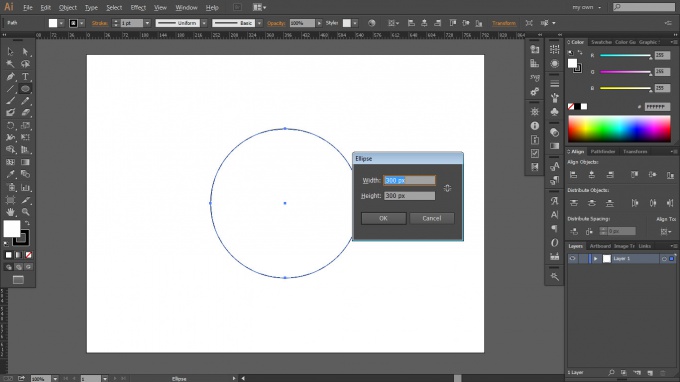
2
Izvēlieties Tiešās izvēles rīku (A) un izvēlieties kreiso un labo vadības taustiņus. Turiet nospiestu Shift taustiņu un piecas reizes piespiediet tastatūras augšupvērsto bultiņu.
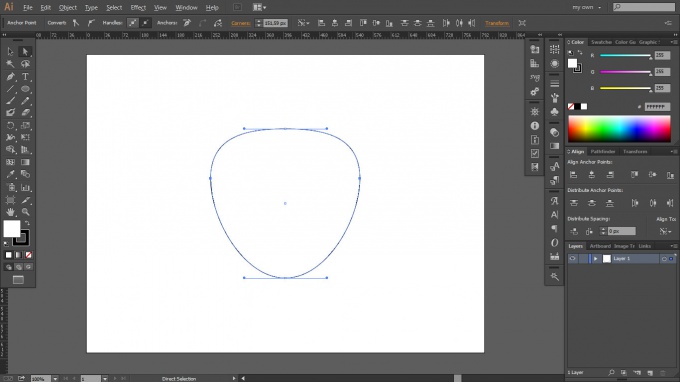
3
Krāsu kontūru krāsa R = 193, G = 39, B = 45 un noņemiet gājienu.
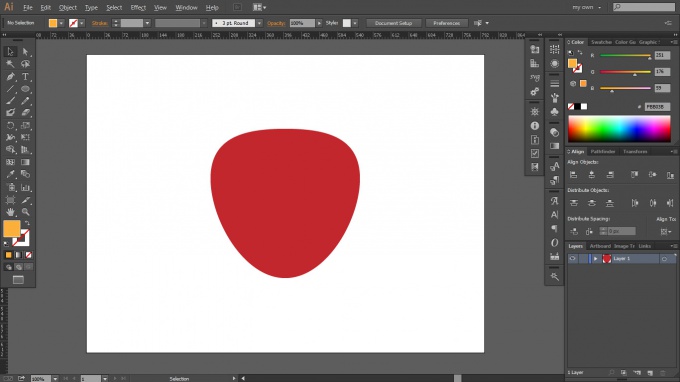
4
Atkal izvēlieties instrumentu Ellipse (L), izdzēsiet insultu, atlasiet krāsu R = 251, G = 176, B = 59, noklikšķiniet uz darba zonas un ievadiet 7 un 30 pikseļu vērtības.
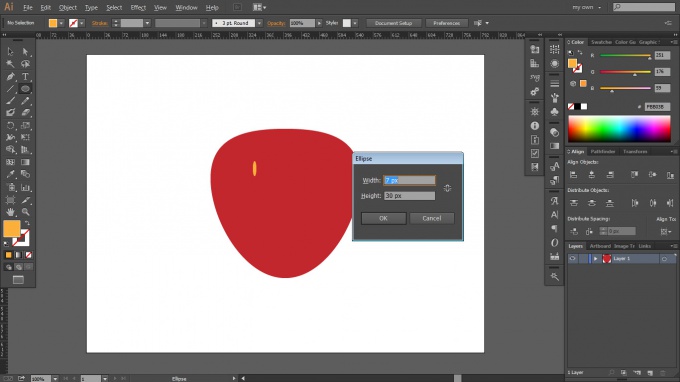
5
Nelielu oranžu ovālu dublēt vairākas reizes, kā parādīts attēlā.

6
Izvēlieties elipses rīku (L), atlasiet krāsu R = 0, G = 104, B = 55, noklikšķiniet uz darba apgabala un ievadiet 35 un 140 pikseļu vērtības.
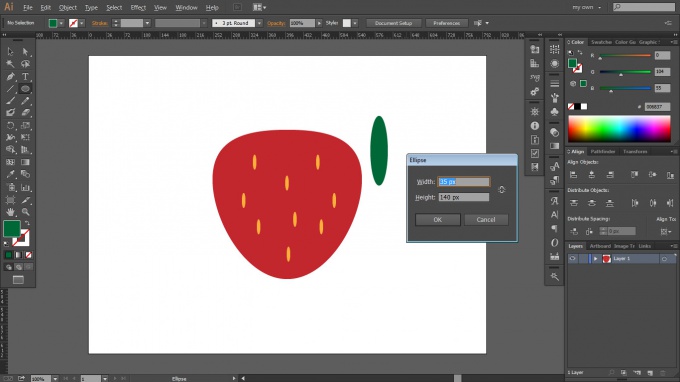
7
Izvēlieties enkurpunktu rīku (Shift + C) un noklikšķiniet uz zaļās ovālas augšējās un apakšējās daļas, lai tos asinātu.
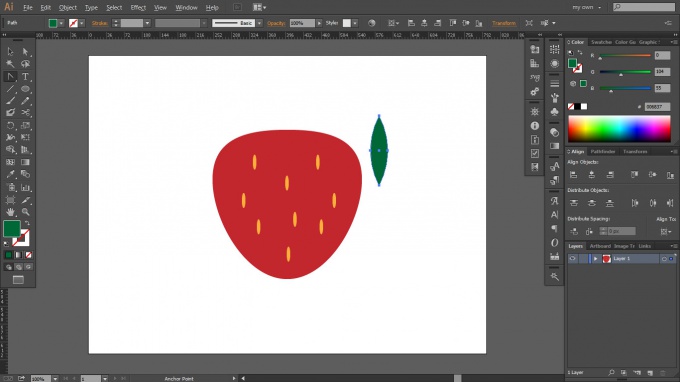
8
Dublējiet zaļo ceļu, pārvietojiet abus ceļus uz leju (Ctrl + Shift + [] un novietojiet, kā parādīts attēlā.
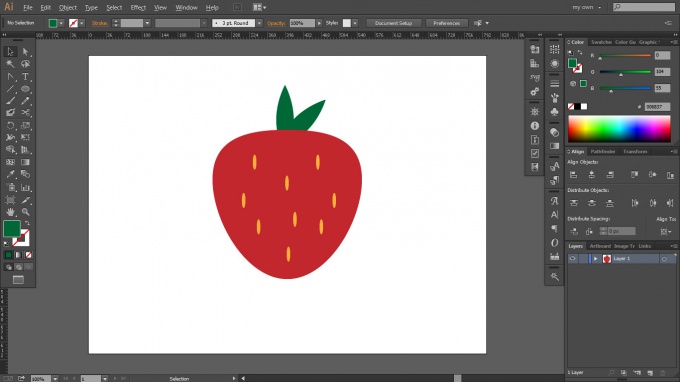
3. padoms. Kā izveidot 3D retro efektu, izmantojot programmu Appearance panelī programmā Adobe Illustrator
Šajā nodarbībā es tev pastāstīšu dažus vienkāršusEfekti, kurus varat piemērot tekstam, lai piešķirtu tam retro stilu, izmantojot Illustrator panelī Izskats. Šie efekti neatbrīvo teksta objektu, tāpēc jebkurā laikā varat mainīt teksta saturu, saglabājot savu izskatu.

Jums būs nepieciešams
- Adobe Illustrator programma
- Īpašumtiesību līmenis: iesācējs
- Laiks izpildīt: 15 minūtes
Instrukcijas
1
Izveidojiet jaunu jebkura lieluma dokumentu, pats svarīgākais -lai tas atbilstu jūsu tekst.Zakraste fona skaistu paslēpusi zili-pelēkā krāsā, izvēlieties Type Tool (T) un rakstīt vārdu, izmantojot iestatījumus, kas redzami kartinke.V šo lietu, mēs izmantojam fonts Myriad Pro, melns krāsa, izmērs 100 pikseļu , izsekošanas platums 100. Ja jums nav Myriad Pro fonta, kas instalēts jūsu sistēmā, varat izmantot citu treknu fontu.

2
Atlasiet tekstu, pārejiet uz Izskatu paneli (Logs> Izskats) un paneļa apakšdaļā noklikšķiniet uz Pievienot jaunu stroku. Ievadiet vērtības, kā parādīts attēlā.

3
Tikai izvēlieties panelī Izskatsizveidojiet jaunu insultu un paneļa apakšdaļā noklikšķiniet uz Pievienot jaunu efektu. Tad izvēlieties Distort> Pārveidot efektu, ievadiet vērtības, kā parādīts attēlā, un noklikšķiniet uz Labi, lai apstiprinātu izmaiņas.

4
Pievienojiet jaunu insultu, kā mēs to darījām iepriekšbet ar iestatījumiem, kas attēloti šajā attēlā. Pārliecinieties, vai jaunais trieciens ir zemāk par iepriekšējo paneļa Izskats. Mēs uzliksim vēl vairāk elementu, lai pārliecinātos, ka tie atrodas pareizajā kārtībā.

5
Izveidojiet radīto insultu dublikātu un novietojiet to zem iepriekšējā. Pielietojiet tam Transformēšanas efektu, kā parādīts attēlā, un iestatiet opciju Nedaudz 34%, lai izveidotu nelielas iekšējās ēnas efektu.

6
Kad mēs tikko sākām rediģēt teksta objektu, izkārtojuma panelim jau bija tukšs aizpildīšanas slānis - aizpildīt. Izvēlieties to un krāsojiet to mūsu pirmā gājiena krāsā.

7
Kopējiet aizpildījuma slāni un nevis cietokrāsas piepilda to ar savu iecienīto modeli. Šeit es izmantoju zigzagu, bet jebkurš modelis ar melnu krāsu ar pārredzamiem elementiem darīs. Pārklājiet pārklājuma režīmu, lai melnā krāsa apvienotu krāsu zem tās.
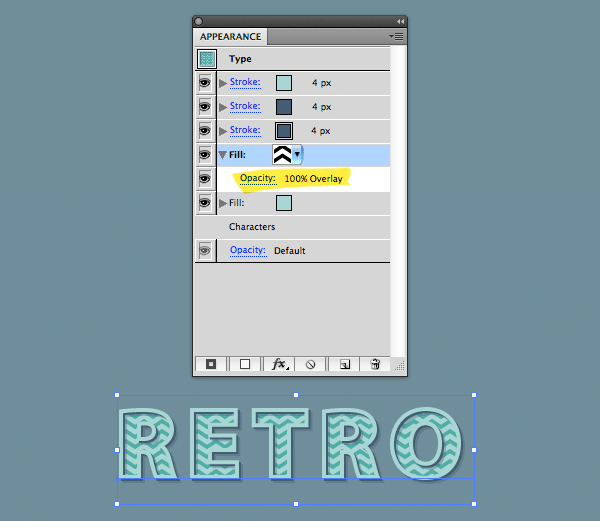
8
Kopējiet tumšo insultu no iepriekšējām soļiem unNovietojiet to zem slāņiem ar pildījumu izskata panelī. Atlasiet to, noklikšķiniet uz Pievienot jaunu efektu un izvēlieties Distort & Transform> Transform. Ievadiet attēlā redzamās vērtības. Pirms noklikšķināt uz Labi, pārliecinieties, vai laukā Kopijas ir iestatīts 7.
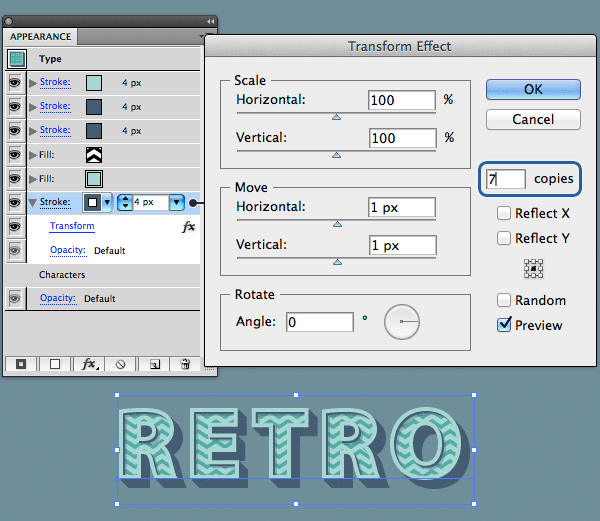
9
Kopējiet pēdējo insultu un novietojiet to uz leju. Lai izmainītu efekta parametrus, noklikšķiniet uz saites Pārveidot insulta īpašībās izkārtojuma panelī. Iestatiet opciju Kopijas 11 un noklikšķiniet uz Labi. Pēc tam mainiet sajaukšanas režīmu uz Reizināt un iestatiet opciju Neskaidrība līdz 25%.